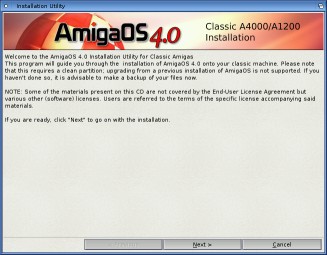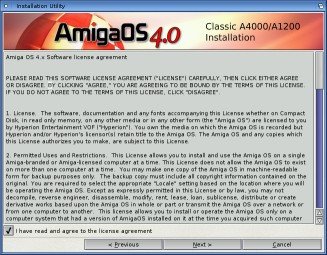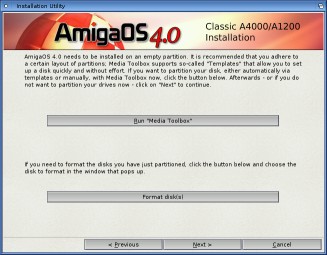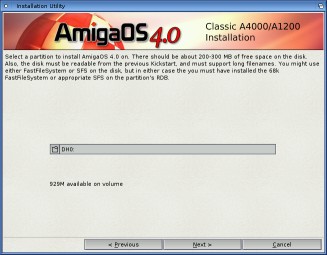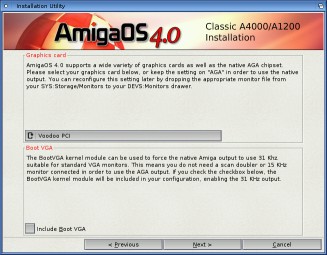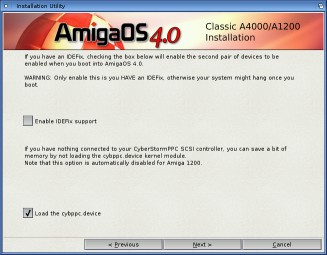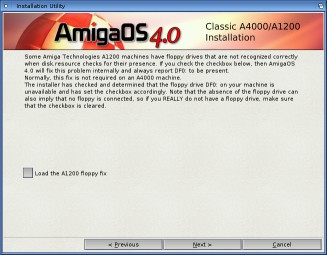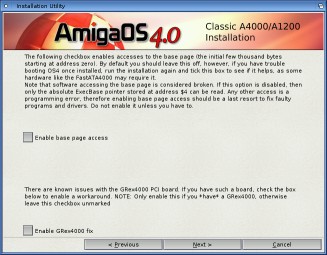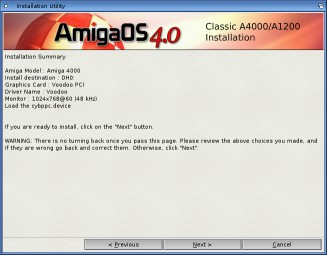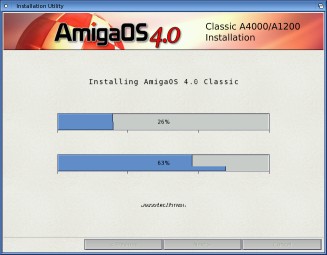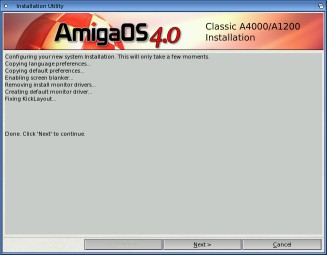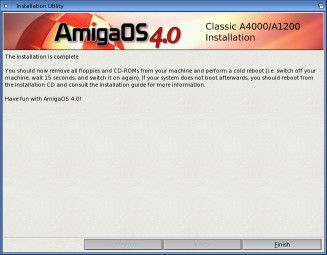Instalacja AmigaOS 4.0 na Amidze 4000
AmigaOS 4.0 nabyłem w grudniu 2007 roku. Pierwotnie zainstalowałem go na Amidze 1200, którą wtedy posiadałem. Dość szczegółowy opis tego procesu można znaleźć na mojej stronie internetowej (adres w ramce). Po niespełna trzech miesiącach udało mi się nabyć Amigę 4000D z procesorami PowerPC 604/200 MHz i 68040/25 MHz. Procesor 68040 jest dość wolny, jak na dzisiejsze moje wymagania, więc dzięki wydatnej pomocy Krzysztofa (MrT) Kowalewskiego, zdecydowałem się na upgrade procesora m68k na karcie na 68060/50MHz. Doposażyłem moją "nową" Amigę o nowe gadżety i przełożyłem do nieco przerobionej obudowy "tower" Elboksu, która pierwotnie mieściła moją poczciwą Amigę 1200. Obecna konfiguracja mojej Amigi, na której opiera się poniższy tekst, to Amiga 4000D w obudowie "tower" Elboksu, PowerPC 604e/200 MHz, 68060/50 MHz, pamięć 128 MB/60 ns na karcie PPC, Mediator 4000D, Voodoo 5500 PCI, Realtek RTL8029(AS) 10 Mbit/s Ethernet Card, Creative Sound Blaster 128 PCI (ES72222 Solo-1 - pod AmigaOS 3.9), Ensoniq ES 1373 Audio PCI (pod AmigaOS 4), eFlash 4000 2 MB ZIII Card, M-TEC 8 MB RAM Expansion ZII, HDD 36,4 GB Ultra Wide Fast SCSI, HP Streamer DAT 24 SCSI II, CDRW Sony 52x IDE, Samsung 10 GB IDE HDD, Flop HD, TV LCD - Philips 220TW, PS2M (Aminet).
Przygotowanie do instalacji
Zanim przejdziemy do właściwej instalacji, warto przygotować się do niej dosyć skrupulatnie. Pośpiech w tym przypadku jest bardzo złym doradcą. Zaczynamy od wizualnej oceny, czy płyta CD z systemem nie zawiera rys lub zabrudzeń. Po co robić cokolwiek, jeżeli okaże się że danych z płyty nie można odczytać? Jeżeli wszystko jest w porządku, archiwizujemy dane dysku, na którym będziemy instalować nowy system. Koniecznie sprawdź czy kopia na pewno jest wykonana poprawnie (włączona weryfikacja zapisu i jeżeli to możliwe to suma kontrolna - CRC). Następnie sprawdź wszystkie połączenia sprzętowe wewnątrz komputera, taśmy podłączone do urządzeń, kontrolera itd. AmigaOS 4.0 jest bardziej wybredny. Tutaj niedomagania sprzętowe, które jakimś cudem przy AmigaOS 3.9 przechodziły, już przy AmigaOS 4.0 nie przejdą. Koniecznie sprawdź chłodzenie na procesorze PPC - po instalacji systemu będzie grzać się bardziej niż przy AmigaOS 3.9.
Po sprawdzeniu styków, połączeń i chłodzenia procesora PPC uruchom Amigę i wejdź do boot menu karty CSPPC przytrzymując klawisz ESC zanim wystartuje system 3.x. Upewnij się, że opcja MapROM jest wyłączona. Jeżeli podczas użytkowania starego systemu występowały problemy ze stabilnością, ustaw czas dostępu pamięci na 70 ns. U mnie nie występowały takowe, więc mam ustawione 60 ns (w instrukcji do kart CSPPC producent wspomina, że aby korzystać z ustawienia 60 ns należy założyć pamięci naprawdę dobrej jakości, które potrafią stabilnie pracować z czasem dostępu 50 ns lub 60 ns). Ostatnią czynnością jest sprawdzenie konfiguracji SCSI oraz czy podłączone urządzenia są skonfigurowane poprawnie. Z moich doświadczeń wynika, że ważne jest, aby taśma SCSI była zaterminowana dokładnie tak, jak to jest opisane w załączonej instrukcji do karty CSPPC. Jeżeli nie posiadasz instrukcji, spójrz na obrazek ze schematem połączeń i objaśnieniami. Ważne, aby terminatory aktywne były na obu końcach taśmy, gdyż sam kontroler SCSI, jak w CSPPC tak w BPPC+, nie jest terminowany. To ważne! W menu SCSI dobrze jest sprawdzić, czy szybsze urządzenie pracuje z maksymalną prędkością najwolniejszego w łańcuchu SCSI. Mój Streamer Dat 24 SCSI II pracuje z maksymalną prędkością do 10 MB/s. Mój dysk potrafi pracować z prędkością dwa razy większą. Gdy ustawimy mu maksymalne parametry, nasze urządzenia nie będą pracowały poprawnie. Należy skonfigurować dysk tak, aby pracował z maksymalną prędkością do 10 MB/s. Nie będę zagłębiał się w opisywanie poszczególnych opcji ustawień SCSI dla każdego urządzenia, gdyż jest to temat na osobny artykuł. Zakładam że Twoje urządzenia są skonfigurowane poprawnie.
Instalacja AmigaOS 4.0
Wkładamy dyskietkę do stacji dysków i włączamy Amigę. Gdy tylko sprzęt ruszy, włóż CD z systemem. Teraz należy zaczekać, aż program remapujący nowy sterownik scsi.device załaduje się z dyskietki, aby po resecie CD-ROM mógł wczytać nowy ROM (Kickstart 4.0) i wykonać ponownie reset (drugi). Na tym etapie już można wejść do nowego Kickstartu (4.0) Amigi, tradycyjnie trzymając przyciśnięte lewy i prawy przycisk myszki lub przytrzymując klawisz Help na klawiaturze Amigi. Zachęcam, aby zapoznać się z tym, co jest nowe. Na przykład, posiadając Mediatora z kartą Voodoo, można wygodnie wejść do ESM (Early Startup Menu), czy też zabootować oprogramowanie bezpośrednio z płyty CD (co do tej pory w Amidze było raczej nie do pomyślenia). Gdy nowy system załaduje się z płyty CD, można przystąpić do ciekawszych działań. Warto zauważyć, że już na tym etapie, załadowany system z płyty jest całkiem funkcjonalny. Jeżeli ktoś jest ciekawy jak działają nowe komponenty systemu, może śmiało testować.
Niektórzy mogą zauważyć pewną analogię postępowania znaną z instalacji systemu AmigaOS 3.9. Tam trzeba było wykonać dyskietkę "Emergency Disk", z której startowała Amiga i rozpoczynało się instalację systemu. Przy AmigaOS 4.0 jest nieomalże tak samo. Co zrobić w sytuacji, gdy dyskietka zawiodła (padła z nieokreślonych przyczyn)? Należy przygotować nową. Aby to zrobić wystarczy uruchomić Amigę na systemie 3.x i z płyty z AmigaOS 4.0 uruchomić "Make Bootfloppy". Po utworzeniu nowej dyskietki można rozpocząć instalację systemu. Co w sytuacji, gdy mimo wszelkich starań instalacja nie rusza? Instrukcja wspomina o 3 sytuacjach.
Sytuacja 1
Włożyłeś dyskietkę i nic - flop nawet nie zachrobotał w znajomy sposób. Sprawdź czy napęd, który posiadasz, jest podłączony prawidłowo. Może wtyczka zasilająca poluzowała się, może taśma wypadła, a może jest tak zakurzony, że nie może czytać już dyskietek. Jeżeli okaże się że masz uszkodzonego flopa, to czas go wymienić na nowy.
Sytuacja 2
Start z dyskietki, załadował się program remapujący scsi.device i reset. Wszystko zgodnie z planem - flop zagryza dyskietkę... Ale co to? CD-ROM nie startuje, a powinien. Może być tak, że Twój CD-ROM rozkręca się zbyt wolno, aby załapać się na procedurę startu. Wystarczy otworzyć klapkę i zamknąć - powinno pomóc i CD zacznie się kręcić ładując nowy ROM. Możliwe, że trzeba będzie tę operację powtórzyć.
Sytuacja 3
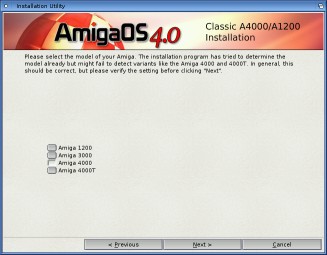 Po drugim resecie otworzyło się okienko shella. Postępujemy jak w przypadku sytuacji nr 2 - wystarczy otworzyć i zamknąć CD-ROM, po czym szybko resetujemy Amigę. Możliwe również, że gdy na tym samym dysku trzymasz partycję z AmigaOS 3.x i priorytet tej partycji jest najwyższy w puli dostępnych urządzeń startujących, musisz wykonać restart i wejść do Early Startup Menu. Zaznacz na liście urządzeń startujących CD0 i kliknij w "Boot" - powinno pomóc.
Po drugim resecie otworzyło się okienko shella. Postępujemy jak w przypadku sytuacji nr 2 - wystarczy otworzyć i zamknąć CD-ROM, po czym szybko resetujemy Amigę. Możliwe również, że gdy na tym samym dysku trzymasz partycję z AmigaOS 3.x i priorytet tej partycji jest najwyższy w puli dostępnych urządzeń startujących, musisz wykonać restart i wejść do Early Startup Menu. Zaznacz na liście urządzeń startujących CD0 i kliknij w "Boot" - powinno pomóc.
Zakładam, że wszystko przebiegło u Ciebie tak dobrze, jak u mnie i system instalacyjny właśnie ładuje się z płyty CD. W pewnym momencie uruchamiany system przywita nas komunikatem w procesie instalacji i poinformuje, że zaraz określimy język, w jakim mamy zainstalować system, kraj oraz strefę czasową. Ustawienia te zostaną użyte jako domyślne w zainstalowanym systemie. Klikamy w "Proceed". Znaleźliśmy się przy oknie, w którym należy określić to, o czym wcześniej pisałem. Warto zauważyć, że dostępne są dymki pomocy, które krótko objaśniają znaczenie poszczególnych okien, przycisków itp. Naprawdę warto z nich korzystać. Są bardzo pomocne. Ustawiamy klawiaturę na "Polska (USA) ISO-8859-2". Jak zapewne zauważysz, system posiada nowy standard kodowania polskich ogonków zgodny z ISO wszem i wobec panujący w Internecie (choć zmienia się to powoli na korzyść UTF-8). Generalnie skończą się odwieczne problemy i pamiętanie o konwersji znaków, gdy wypełniamy jakiś formularz internetowy lub wklejamy tekst. To zdecydowanie ułatwi nam życie. Gdy już ustawisz wszystko związane z klawiaturą, sprawdź czy widzisz polskie znaki w polu tekstowym "Test klawiatury". Jeżeli widzisz polskie ogonki, to znaczy, że wszystko jest dobrze ustawione. W przeciwnym razie musisz poprawić ustawienia. Na samym dole jest przycisk "Klawiatura amigowa". Ja posiadam oryginalną klawiaturę amigową, więc zostawiłem tę opcję włączoną. Jeżeli masz podłączoną klawiaturę przez adapter klawiatury PC, to wyłącz tę opcję. Klikamy w "Use" i naszym oczom ukaże się Workbench.
W tej chwili jesteśmy w systemie instalacyjnym, który pozwala już na jakąś pracę. Zobaczmy, czy można zaglądnąć na partycję, gdzie mamy zainstalowany AmigaOS 3.9. Jak widać na załączonym obrazku, pliki są i można nimi zarządzać. W notatniku jest załadowany skrypt startup-sequence z AmigaOS 3.9. Sprawdźmy czego dowiem się o samym systemie, gdy wybierzemy menu->Workbench->O systemie. Jak widać Kickstart jest w wersji 52.15, Workbench 52.2, prawa należą do Hyperionu i innych. Zamykamy okienko i klikamy w ikonkę "AmigaOS4-Installation", aby po chwili zobaczyć program instalacyjny. Czytamy (lub nie) przywitanie, informujące o tym, że rozpoczynamy proces instalacji (może daruję sobie dosłowne tłumaczenie tego, co tam jest napisane - język angielski nie jest moją mocną stroną). Klikamy w przycisk "Next". Warunki licencji trzeba zaakceptować - inaczej się nie da. Program instalacyjny sam powinien wykryć model Twojej Amigi tak, jak wykrył model mojej (Amiga 4000D) i sam zaznaczył właściwą opcję. Klikamy w "Next".
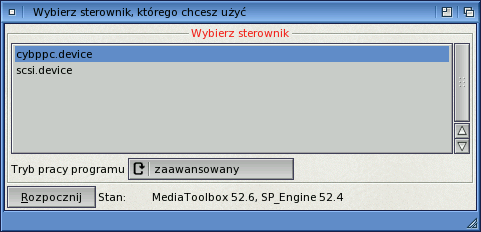 Czas na przygotowanie dysku, czyli odpalamy Media Toolbox, który w systemach 3.x nazywał się HDToolBox. Z dostępnych sterowników dysków wybieramy cybppc.device, który obsługuje kontroler UW-SCSI. Ustawmy opcję "Tryb pracy programu" na "Zaawansowany" i klikamy w "Rozpocznij". Powita nas komunikat, który uprzedza i ostrzega, że wybraliśmy tryb zaawansowany oraz że dostępne są opcje zarządzania dyskiem, które mogą być pomocne, ale i mogą utrudnić proces instalacji... Klikamy w "OK". Jeżeli zobaczysz komunikat informujący o tym, że pewne urządzenia zostały podłączone lub uaktualnione, kliknij w przycisk "Tak (sugerowana odpowiedź)". Jak widać na załączonym obrazku mam jeden dysk SCSI, tak jak deklarowałem wcześniej, podłączony jako Unit 4 do kontrolera UW-SCSI CSPPC Amigi. Na partycję systemową przeznaczyłem 1 GB miejsca. Ktoś może zapytać, po co aż tyle? Z mojego doświadczenia wiem, że z czasem przybywa nowych bibliotek, sterowników, mnóstwo małych programów, które zazwyczaj lądują w katalogu C. Poza tym, osobiście razem z systemem (i nie tylko) lubię trzymać najbardziej przydatne narzędzia systemowe. Oczywiście nic nie stoi na przeszkodzie, aby założyć mniejszą partycję, ale nie mniejszą niż 200 MB, o której wspomina dołączona do systemu instrukcja. Proces tworzenia partycji przejdziemy tak, jak gdyby dysk już był zainstalowany wcześniej w systemie - zakładamy tylko dodatkową partycję na nowe dane.
Czas na przygotowanie dysku, czyli odpalamy Media Toolbox, który w systemach 3.x nazywał się HDToolBox. Z dostępnych sterowników dysków wybieramy cybppc.device, który obsługuje kontroler UW-SCSI. Ustawmy opcję "Tryb pracy programu" na "Zaawansowany" i klikamy w "Rozpocznij". Powita nas komunikat, który uprzedza i ostrzega, że wybraliśmy tryb zaawansowany oraz że dostępne są opcje zarządzania dyskiem, które mogą być pomocne, ale i mogą utrudnić proces instalacji... Klikamy w "OK". Jeżeli zobaczysz komunikat informujący o tym, że pewne urządzenia zostały podłączone lub uaktualnione, kliknij w przycisk "Tak (sugerowana odpowiedź)". Jak widać na załączonym obrazku mam jeden dysk SCSI, tak jak deklarowałem wcześniej, podłączony jako Unit 4 do kontrolera UW-SCSI CSPPC Amigi. Na partycję systemową przeznaczyłem 1 GB miejsca. Ktoś może zapytać, po co aż tyle? Z mojego doświadczenia wiem, że z czasem przybywa nowych bibliotek, sterowników, mnóstwo małych programów, które zazwyczaj lądują w katalogu C. Poza tym, osobiście razem z systemem (i nie tylko) lubię trzymać najbardziej przydatne narzędzia systemowe. Oczywiście nic nie stoi na przeszkodzie, aby założyć mniejszą partycję, ale nie mniejszą niż 200 MB, o której wspomina dołączona do systemu instrukcja. Proces tworzenia partycji przejdziemy tak, jak gdyby dysk już był zainstalowany wcześniej w systemie - zakładamy tylko dodatkową partycję na nowe dane.
Zakładamy partycję
 Klikamy w "Edytuj partycje i systemy plików". Możliwości są dwie: mamy pusty dysk lub są partycje wcześniej utworzone np. na systemie AmigaOS 3.x. Zakładamy partycję systemową, klikamy w "Dodaj partycję", ustawiamy pole "Nazwa:" na DH0. Jeżeli oprócz dysku SCSI masz również IDE i tam masz zainstalowany AmigaOS 3.9, aby nazwy nie dublowały się, dodaj jakąś literę do nazwy, np. WDH0 lub 4DH0. W przeciwnym razie będziesz miał sytuację, w której są dwie partycje o tej samej nazwie. Oczywiście system sam rozwiąże problem i doda znane ci lub nie ".0" tuż za nazwą DH0, co w sumie da DH0.0. Po tej małej dygresji wracamy do naszej partycji. Zaznaczamy "Montuj autom." i "Bootowalna". Priorytet bootowania jest ważny! Jak już wspomniałem mam SCSI, które jest widoczne w systemie i Kickstarcie 3.x. Aby mieć pewność, że dysk IDE wystartuje mi w drugiej kolejności z systemem AmigaOS 3.9, tworzonej partycji ustawiam priorytet większy niż ma partycja bootowalna systemu 3.x. Partycja systemu 3.x ma priorytet 1, a więc na partycję systemu 4.0 muszę ustawić 2. Jeżeli nie masz podłączonego dysku IDE, ustaw priorytet na 1 - wystarczy.
Klikamy w "Edytuj partycje i systemy plików". Możliwości są dwie: mamy pusty dysk lub są partycje wcześniej utworzone np. na systemie AmigaOS 3.x. Zakładamy partycję systemową, klikamy w "Dodaj partycję", ustawiamy pole "Nazwa:" na DH0. Jeżeli oprócz dysku SCSI masz również IDE i tam masz zainstalowany AmigaOS 3.9, aby nazwy nie dublowały się, dodaj jakąś literę do nazwy, np. WDH0 lub 4DH0. W przeciwnym razie będziesz miał sytuację, w której są dwie partycje o tej samej nazwie. Oczywiście system sam rozwiąże problem i doda znane ci lub nie ".0" tuż za nazwą DH0, co w sumie da DH0.0. Po tej małej dygresji wracamy do naszej partycji. Zaznaczamy "Montuj autom." i "Bootowalna". Priorytet bootowania jest ważny! Jak już wspomniałem mam SCSI, które jest widoczne w systemie i Kickstarcie 3.x. Aby mieć pewność, że dysk IDE wystartuje mi w drugiej kolejności z systemem AmigaOS 3.9, tworzonej partycji ustawiam priorytet większy niż ma partycja bootowalna systemu 3.x. Partycja systemu 3.x ma priorytet 1, a więc na partycję systemu 4.0 muszę ustawić 2. Jeżeli nie masz podłączonego dysku IDE, ustaw priorytet na 1 - wystarczy.
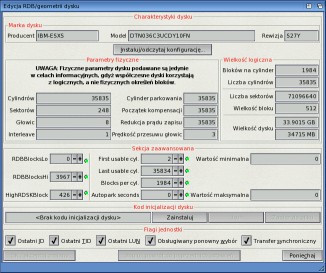 Ustawmy rozmiar partycji na, powiedzmy, 1 GB - instalacja wymaga minimum 200 MB. Dodajmy system plików klikając w "Dodaj, usuń lub edytuj systemy plików". Pojawi się nowe okno, w którym mogą występować dwie sytuacje. Jeżeli przeznaczyłeś na instalację nowego systemu dysk, który pracował pod systemem 3.x, zobaczysz wpis "L:FastFileSystem". Będzie prawdopodobnie w wersji 45.x - należy koniecznie go usunąć! Druga sytuacja jest taka, że masz nowy, jeszcze nieużywany pod Amigą dysk i tutaj nie będzie widoczny żaden istniejący na dysku system plików, który może rozpoznać Media Toolbox. A więc klikamy w "Dodaj nowy system plików". Po chwili gdy rozkręci się CD i zobaczysz dostępne systemy plików. Wybierz FastFileSystem i kliknij w "OK". W nowym oknie, w polu "DosType", jest już wpisana wartość. Zgodnie z instrukcją należy zamienić ostatnią cyfrę z 3 na 7, aby włączyć obsługę długich nazw plików. Pozostałych opcji nie ruszamy i klikamy w "OK". Wróciliśmy do okna "Instalacja i edycja systemu plików". Nic nie zmieniając, klikamy w "OK - akceptuj zmiany". Wróciliśmy do "Edycji partycji", przejdźmy do systemu plików klikając w "System plików/edycja szczegółów". Ustawiamy "Typ: Standardowy system plików", poniżej zaznaczamy FastFileSystem i "Długie nazwy plików". Zapewne zauważyłeś, że automatycznie zmienił się identyfikator, a dokładniej ostatnia cyfra z 3 na 7, czyli tak, jak informuje o tym instrukcja przy dodawaniu systemu plików. Wszystko się zgadza. Instrukcja również wspomina o tym, aby zmienić wielkość bloku z 1024 na 2048 - możesz, ale nie musisz tego robić. Partycja systemowa zazwyczaj zawiera wiele małych plików, więc rozmiar klastra 1024 będzie wystarczający. W przypadku pozostałych partycji można pokusić się o rozmiar 2048, co przyspieszy operacje wykonywane na plikach. Ja nie zmieniałem i pozostawiłem rozmiar 1024. Klikamy w "OK - zaakceptuj zmiany". No i mamy partycję systemową. Pozostałe tworzymy wedle upodobań w taki sam sposób, jak utworzyliśmy partycję systemową z takim wyjątkiem, że już nie musimy dodawać nowego systemu plików - on już jest. Wystarczy tylko ustawić wszystko w "System plików/edycja szczegółów" dla kolejnej partycji. Pamiętaj, aby ustawić partycję SWAP, która będzie wykorzystana w przyszłości. Sugeruję, aby ustawić 700 MB - powinno wystarczyć. Warto wiedzieć, że już nie ma ograniczeń systemowych na wielkość partycji, tzn. są, ale jest taki zapas, że nie warto się tym przejmować, jak to miało miejsce w systemach 3.x. Gdy już założysz wszystkie partycje, kliknij w "OK - zaakceptuj zmiany".
Ustawmy rozmiar partycji na, powiedzmy, 1 GB - instalacja wymaga minimum 200 MB. Dodajmy system plików klikając w "Dodaj, usuń lub edytuj systemy plików". Pojawi się nowe okno, w którym mogą występować dwie sytuacje. Jeżeli przeznaczyłeś na instalację nowego systemu dysk, który pracował pod systemem 3.x, zobaczysz wpis "L:FastFileSystem". Będzie prawdopodobnie w wersji 45.x - należy koniecznie go usunąć! Druga sytuacja jest taka, że masz nowy, jeszcze nieużywany pod Amigą dysk i tutaj nie będzie widoczny żaden istniejący na dysku system plików, który może rozpoznać Media Toolbox. A więc klikamy w "Dodaj nowy system plików". Po chwili gdy rozkręci się CD i zobaczysz dostępne systemy plików. Wybierz FastFileSystem i kliknij w "OK". W nowym oknie, w polu "DosType", jest już wpisana wartość. Zgodnie z instrukcją należy zamienić ostatnią cyfrę z 3 na 7, aby włączyć obsługę długich nazw plików. Pozostałych opcji nie ruszamy i klikamy w "OK". Wróciliśmy do okna "Instalacja i edycja systemu plików". Nic nie zmieniając, klikamy w "OK - akceptuj zmiany". Wróciliśmy do "Edycji partycji", przejdźmy do systemu plików klikając w "System plików/edycja szczegółów". Ustawiamy "Typ: Standardowy system plików", poniżej zaznaczamy FastFileSystem i "Długie nazwy plików". Zapewne zauważyłeś, że automatycznie zmienił się identyfikator, a dokładniej ostatnia cyfra z 3 na 7, czyli tak, jak informuje o tym instrukcja przy dodawaniu systemu plików. Wszystko się zgadza. Instrukcja również wspomina o tym, aby zmienić wielkość bloku z 1024 na 2048 - możesz, ale nie musisz tego robić. Partycja systemowa zazwyczaj zawiera wiele małych plików, więc rozmiar klastra 1024 będzie wystarczający. W przypadku pozostałych partycji można pokusić się o rozmiar 2048, co przyspieszy operacje wykonywane na plikach. Ja nie zmieniałem i pozostawiłem rozmiar 1024. Klikamy w "OK - zaakceptuj zmiany". No i mamy partycję systemową. Pozostałe tworzymy wedle upodobań w taki sam sposób, jak utworzyliśmy partycję systemową z takim wyjątkiem, że już nie musimy dodawać nowego systemu plików - on już jest. Wystarczy tylko ustawić wszystko w "System plików/edycja szczegółów" dla kolejnej partycji. Pamiętaj, aby ustawić partycję SWAP, która będzie wykorzystana w przyszłości. Sugeruję, aby ustawić 700 MB - powinno wystarczyć. Warto wiedzieć, że już nie ma ograniczeń systemowych na wielkość partycji, tzn. są, ale jest taki zapas, że nie warto się tym przejmować, jak to miało miejsce w systemach 3.x. Gdy już założysz wszystkie partycje, kliknij w "OK - zaakceptuj zmiany".
 Wróciliśmy do okna głównego Media Toolbox. Zapiszmy zmiany na dysku klikając w "Zapisz na dysku". Potwierdzamy w oknie komunikatu klikając w "Tak, zapisz!" i zamykamy Media Toolbox. Pojawi się okienko informujące o tym, że należy ponownie uruchomić Amigę. Potwierdzamy klikając w "Tak, uruchom ponownie już TERAZ!". Zaliczamy reset Amigi. Dla tych, którzy są ciekawi jak wygląda nowy Kickstart, niech przytrzymają lewy i prawy przycisk myszki lub klawisz HELP na amigowej klawiaturze, a na pecetowej klawisz End. Po kilku(nastu) sekundach znajdziemy się w nowym ESM. Na pierwszym planie widać jaki mamy CPU, z jaką częstotliwością jest taktowany, nawet ile MHz ma oscylator, który taktuje nasze PPC, ile mamy RAM-u oraz pozostałe dostępne opcje, które znamy już z kickstartu w wersji 3.x. Gdy klikniemy w "Boot Options", powinniśmy zobaczyć nasze co dopiero utworzone partycje. W "Display Options" znajdziemy dobrze znane nam opcje, które są dostępne w kickstarcie 3.x + BB2. Ciekawą zmianą jest "Expansion Board... Diagnostic" - tutaj widać dużo więcej wpisów niż w kickstarcie 3.x.
Wróciliśmy do okna głównego Media Toolbox. Zapiszmy zmiany na dysku klikając w "Zapisz na dysku". Potwierdzamy w oknie komunikatu klikając w "Tak, zapisz!" i zamykamy Media Toolbox. Pojawi się okienko informujące o tym, że należy ponownie uruchomić Amigę. Potwierdzamy klikając w "Tak, uruchom ponownie już TERAZ!". Zaliczamy reset Amigi. Dla tych, którzy są ciekawi jak wygląda nowy Kickstart, niech przytrzymają lewy i prawy przycisk myszki lub klawisz HELP na amigowej klawiaturze, a na pecetowej klawisz End. Po kilku(nastu) sekundach znajdziemy się w nowym ESM. Na pierwszym planie widać jaki mamy CPU, z jaką częstotliwością jest taktowany, nawet ile MHz ma oscylator, który taktuje nasze PPC, ile mamy RAM-u oraz pozostałe dostępne opcje, które znamy już z kickstartu w wersji 3.x. Gdy klikniemy w "Boot Options", powinniśmy zobaczyć nasze co dopiero utworzone partycje. W "Display Options" znajdziemy dobrze znane nam opcje, które są dostępne w kickstarcie 3.x + BB2. Ciekawą zmianą jest "Expansion Board... Diagnostic" - tutaj widać dużo więcej wpisów niż w kickstarcie 3.x.
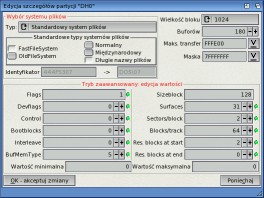 Wracamy do "Boot Options", zaznaczamy w lewej kolumnie "CD0" i klikamy w "Use" i "Boot". Na tym etapie już możemy wyjąć dyskietkę - nie będzie więcej potrzebna. Usłyszymy charakterystyczne dla amigowych flopów klikanie. CD sam powinien wystartować i ponownie znajdziemy się w programie instalacyjnym. Pierwsze etapy znamy, więc nie będę ponownie przytaczał co należy zrobić. Gdy załaduje się Workbench, czas aby sformatować partycję systemową. Jeżeli utworzyliśmy więcej niż jedną partycję z wyjątkiem SWAP, je również formatujemy lub czekamy z tym aż zakończymy instalację - wybór należy do Ciebie. Zaznaczamy partycję systemową, wchodzimy do menu "Ikonki" i wybieramy "Sformatuj dysk...". Ustawiamy interesujące nas opcje i formatujemy. Gdy dysk już jest gotowy, uruchamiamy "AmigaOS4-Installation". Ponownie widzimy program instalacyjny systemu AmigaOS 4.0. Przechodzimy przez punkty, które już znamy do momentu, gdy uruchomiliśmy poprzednim razem Media Toolbox. Klikamy w "Next". Wybieramy partycję, na której zainstalujemy system - u mnie jest to DH0:. Program instalacyjny potrafi sam odnaleźć i ustawić tę partycję. Jeżeli u Ciebie stało się inaczej, to po prostu wpisz nazwę partycji i kliknij w "Next".
Wracamy do "Boot Options", zaznaczamy w lewej kolumnie "CD0" i klikamy w "Use" i "Boot". Na tym etapie już możemy wyjąć dyskietkę - nie będzie więcej potrzebna. Usłyszymy charakterystyczne dla amigowych flopów klikanie. CD sam powinien wystartować i ponownie znajdziemy się w programie instalacyjnym. Pierwsze etapy znamy, więc nie będę ponownie przytaczał co należy zrobić. Gdy załaduje się Workbench, czas aby sformatować partycję systemową. Jeżeli utworzyliśmy więcej niż jedną partycję z wyjątkiem SWAP, je również formatujemy lub czekamy z tym aż zakończymy instalację - wybór należy do Ciebie. Zaznaczamy partycję systemową, wchodzimy do menu "Ikonki" i wybieramy "Sformatuj dysk...". Ustawiamy interesujące nas opcje i formatujemy. Gdy dysk już jest gotowy, uruchamiamy "AmigaOS4-Installation". Ponownie widzimy program instalacyjny systemu AmigaOS 4.0. Przechodzimy przez punkty, które już znamy do momentu, gdy uruchomiliśmy poprzednim razem Media Toolbox. Klikamy w "Next". Wybieramy partycję, na której zainstalujemy system - u mnie jest to DH0:. Program instalacyjny potrafi sam odnaleźć i ustawić tę partycję. Jeżeli u Ciebie stało się inaczej, to po prostu wpisz nazwę partycji i kliknij w "Next".
Trzeba określić na jakiej karcie graficznej będzie pracował nasz system. Posiadam Mediatora i Voodoo5 5500, a więc wybieram Voodoo PCI. Ty wybierz odpowiednią kartę dla swojej konfiguracji. Jeżeli nie masz karty graficznej lub Twoja nie widnieje na liście, musisz pozostawić ustawione domyślnie AGA. Nowy kernel systemu umożliwia wymuszanie wyświetlania natywnych trybów Amigi (układów AGA) w częstotliwości 31 kHz. To bardzo ułatwia pracę, gdy ma się monitor LCD lub tradycyjny CRT, ale niewspierający trybów 15 kHz. Jeżeli masz monitor, który potrafi wyświetlić natywne tryby 15 kHz, to wyłącz opcję "Include Boot VGA". Ja posiadam monitor LCD z wbudowanym tunerem telewizyjnym, na którym wyświetlam tryby 15 kHz, więc pozostawiłem wyłączoną tę opcję. Teraz wybierzmy rozdzielczość z jaką nasz monitor może sobie poradzić. Mój monitor LCD 22" potrafi wyświetlać obraz z rozdzielczością 1680x1050x60 Hz, a więc ustawię 1280x1024@60 (64 kHz), aby mieć pewność, że obraz na pewno zostanie wyświetlony. Zanim ustawisz coś na "wyczucie", lepiej sprawdź w instrukcji monitora, na ile możesz sobie pozwolić. UWAGA! Jeżeli wybierzesz źle (zbyt wysoko ustawisz parametry), możesz uszkodzić swój monitor!
Jeżeli posiadasz IDEFix, włącz opcję "Enable IDEFix support" - jeśli nie, to pozostaw odznaczone. Niektóre stacje dysków w Amigach produkowanych przez Amiga Technologies nie są poprawnie rozpoznawane w systemie. Jeżeli Twoja stacja dysków nie jest dostępna w systemie instalacyjnym, to włącz tę funkcję - w przeciwnym razie wyłącz. Nie posiadam kontrolera FastATA ani żadnego innego niestandardowego IDE. Jeżeli posiadasz kontroler FastATA, dobrze byłoby włączyć opcję "Enable base page access". Jednakże może to prowadzić do kłopotów, więc warto przetestować czy bez tego rozwiązania Twój kontroler też zadziała. GRexa nie posiadam, więc pozostawiłem opcję odznaczoną i kliknąłem w "Next".
Dotarliśmy do podsumowania instalacji. To moment, w którym jeżeli klikniemy w "Next", nie ma już odwrotu! Jeżeli jesteś pewien ustawień, kliknij w "Next" lub jeżeli masz wątpliwości, pomyliłeś się w ustawieniach, wróć i popraw. Instalacja rozpoczęła się. Sugeruję iść zrobić sobie kawę/herbatę lub wypić piwko (dobra okazja) - trochę to potrwa zanim wszystko się zainstaluje. Od momentu kliknięcia w przycisk "Next" czas kopiowania systemu na mojej konfiguracji trwał niecałe 14 minut. A więc można wyskoczyć nawet na małe zakupy do pobliskiego sklepu mono.... jakiegokolwiek. Po zainstalowaniu wszystkich plików pozostaje kliknąć w "Next". Oto naszym oczom ukaże się chyba najmilsza informacja - system AmigaOS 4.0 został zainstalowany. Kliknijmy więc w "Finish" i wrócimy do Workbencha. Wyjmujemy płytę CD z systemem i restartujemy Amigę. Jeżeli wszystko zrobiliśmy jak trzeba, system załaduje się i zobaczymy upragnionego Workbencha.
Po załadowaniu systemu z 136 MB dostępnego sprzętowo RAM-u pozostało mi 94 MB. Oczywiście duże znaczenie ma tutaj "tapetologia" upiększająca system jak i inne bajery oraz sama rozdzielczość w jakiej jest uruchomiony Workbench. Jak widać nowy system ma swoje potrzeby i to chyba całkiem zrozumiałe. Chcąc gonić standardy, jakie wyznaczają obecnie najpopularniejsze systemy Windows, Linux, MAC OS X, zapotrzebowanie systemu na RAM będzie coraz większe. Nie oparłem się ciekawości i zmierzyłem czas ładowania systemu na tym etapie, a więc po załadowaniu ROM-u i kliknięciu w "Boot" w ESM aż do pokazania się Workbencha. Zmierzony czas, za pomocą sekundnika mojego ręcznego zegarka, to 28 sekund! Jak dla mnie to bardzo dobry czas. Nie bez znaczenia jest fakt, że system startuje z dysku SCSI. Gdyby miało to miejsce na standardowym kontrolerze IDE i dysku, ten czas nie wyglądałby tak dobrze. Oczywiście FastATA, 4xIDE i inne wynalazki z pewnością znacząco poprawią osiągi IDE. Szkoda, że na tym etapie system nie oferuje obsługi kontrolera FastSCSI na kartach BlizzardPPC - no ale trzeba się cieszyć z tego, co się ma. Ostatni test to zmierzenie czasu ładowania systemu od momentu włączenia przycisku zasilania Amigi do załadowania kompletnego systemu. Pomiar, również wykonany za pomocą sekundnika mojego ręcznego zegarka, to 1 minuta i 11 sekund (71 sekund) - całkiem nieźle.
Mam nadzieję, że ten nieco przydługi opis okazał się pomocny i rozwiązał nie jedną wątpliwość. Starałem się streszczać, ale nowego jest tyle, że nie da się w kilkunastu zdaniach przytoczyć wszystkiego. Tak czy inaczej, dla mnie była to prawdziwa przyjemność. Enjoy!
amiga@pekdar.net
http://www.amiga.pekdar.net
Opis instalacji systemu na A1200
Artykuł oryginalnie pojawił się w pierwszym numerze Polskiego Pisma Amigowego.